在日常使用电脑的过程中,防火墙是系统安全的重要组成部分,它能够监控网络流量,阻止未经授权的访问,保护计算机免受恶意攻击,但在某些特定情况下,可能需要暂时关闭防火墙,例如安装某些软件或进行本地网络调试,本文将详细介绍如何在常见操作系统中关闭防火墙设置,并说明相关注意事项。
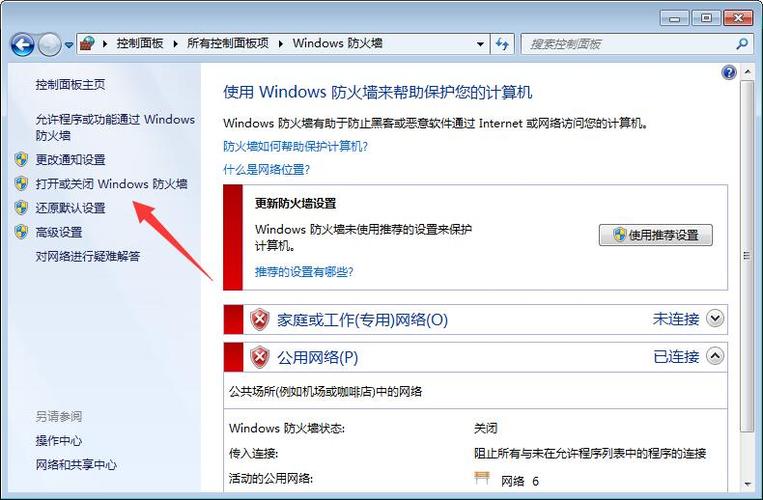
我们来看Windows 10和Windows 11系统中的操作步骤,打开“开始”菜单,选择“设置”选项,在设置界面中,点击“更新和安全”或直接搜索“防火墙”,进入“Windows安全中心”,在左侧菜单中找到“防火墙和网络保护”,点击后可以看到当前网络配置文件的防火墙状态,通常系统会提供域网络、专用网络和公用网络三种配置,依次点击进入每一种网络配置,将防火墙开关设置为“关闭”即可,操作完成后,建议重新启动计算机使设置生效。
对于Windows 7和Windows 8系统,操作方式略有不同,点击开始菜单,打开“控制面板”,选择“系统和安全”选项,找到“Windows防火墙”功能,点击左侧的“打开或关闭Windows防火墙”,在这里可以看到针对不同网络类型的设置选项,选择“关闭Windows防火墙”并确认即可。
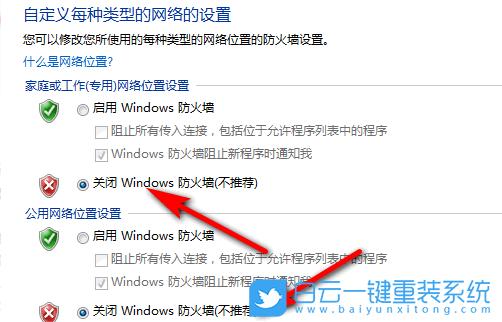
需要注意的是,关闭防火墙会降低系统的安全等级,在没有防火墙保护的情况下,计算机更容易受到网络攻击和恶意软件入侵,建议仅在必要时暂时关闭防火墙,并在完成相关操作后立即重新启用,如果长期不需要防火墙功能,也应考虑使用其他安全措施,例如安装第三方安全软件或加强网络权限管理。
不同品牌的电脑或特殊系统版本可能存在细微的操作差异,如果遇到无法关闭的情况,可以查阅具体型号的说明文档或联系技术支持人员。
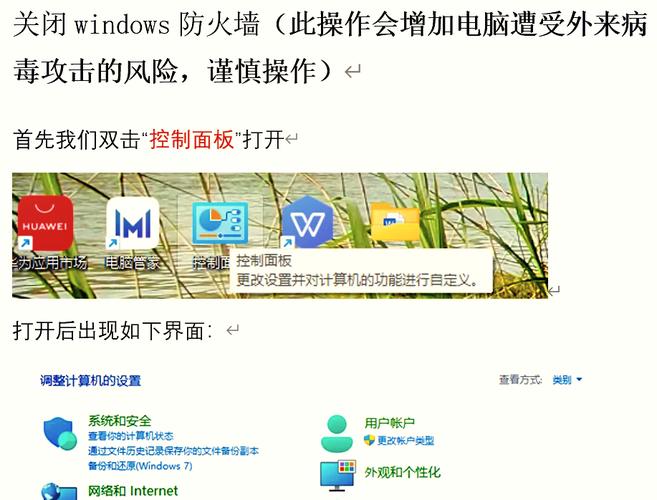
在我看来,安全永远是第一位的,防火墙作为计算机的基础防护手段,其重要性不言而喻,虽然关闭防火墙可能带来一时便利,但随之而来的风险也不容忽视,合理使用防火墙功能,根据实际需求调整设置,才是保障电脑安全的最佳方式。









评论列表 (0)